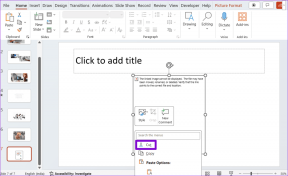Ako vytvoriť zvukové CD zo súborov FLAC pomocou ImgBurn
Rôzne / / December 02, 2021
FLAC je skvelý kodek na ukladanie nekomprimovaných digitálnych zvukových súborov, ktorý vám umožňuje vychutnať si hudbu tak, ako mala znieť.
Ale čo ak ich chcete hrať audio súbory na štandardnom CD prehrávači, ako je ten vo vašom aute? (Viem, viem, CD nie sú v dnešnej dobe takmer v móde a čoskoro zaniknú, ale zatiaľ im niet úniku)

Zatiaľ čo niektorí hráčov vám umožní počúvať súbory MP3 alebo WMA, zriedka nájdete samostatný CD prehrávač, ktorý pracuje s FLAC.
Môžete si však celkom jednoducho vytvoriť audio CD zo súborov FLAC pomocou populárneho (a bezplatného) softvéru ImgBurn.
Použitie ImgBurn na vytvorenie zvukového CD zo súborov FLAC
Čo k tomu budete potrebovať? Samozrejme, musíte mať po ruke svoje súbory FLAC, počítač s napaľovačkou CD a prázdne CD. Budete tiež musieť mať nainštalovaný ImgBurn.
Krok 1: Budem predpokladať, že už máte nainštalovaný ImgBurn. Uistite sa, že je možné spracovať súbory FLAC a že sa vám nezobrazí chyba. Urobiť tak, stiahnite si madFLAC a rozbaľte súbor RAR na miesto, ktoré ľahko nájdete na pevnom disku.
Krok 2: Bežať install.bat.
Kodek sa nainštaluje okamžite. Ak bol kodek úspešne zaregistrovaný, zobrazí sa správa podobná tej nižšie.

Krok 3: Spustite ImgBurn a vložte prázdne CD do napaľovačky CD.
Teraz vytvoríme obrazový súbor (CUE) pre vaše zvukové CD. Dá sa to jednoducho urobiť v ImgBurn. V hornom menu prejdite na Nástroje. Potom kliknite Vytvorte súbor CUE.

Krok 4: Teraz pridáme požadované súbory FLAC na vaše budúce audio CD. Kliknite na Vyhľadajte súbor tlačidlo.

Krok 5: Vyberte požadované súbory. Ak sú v rôznych priečinkoch, budete musieť prejsť procesom, kým ich nepridáte všetky.

Skvelý tip: Ak chcete ušetriť nejaký čas, uistite sa, že ste skopírovali všetky súbory, ktoré chcete na audio CD, do rovnakého priečinka. Týmto spôsobom ich môžete jednoducho vziať odtiaľto bez toho, aby ste museli tráviť čas ich hľadaním.
Krok 6: ImgBurn teraz analyzuje vaše súbory a zistí, či všetko pôjde podľa plánu. Ak ste postupovali podľa vyššie uvedených pokynov, nie je dôvod, prečo by ste mali dostať nejaké chyby. Ak nemáte nainštalovaný kód FLAC, zvyčajne vám tu bude povedané, že softvér nedokáže spracovať vaše súbory.

Krok 7: Pomocou tlačidiel so šípkami na pravej strane okna zmeňte poradie skladieb na disku CD.

Krok 8: Keď ste s objednávkou spokojní, nezabudnite zaškrtnúť Po dokončení pridajte do frontu na zápis, po ktorom môžete kliknúť OK v spodnej časti okna.

Krok 9: Uložte súbor CUE na pevný disk. Po uložení dostanete správu o úspechu.

Krok 10: Kliknite Zápis súboru obrázka na disk v hlavnom menu.

Krok 11: Pridali ste svoj obrázok do frontu na zápis, takže zostáva urobiť len niekoľko vecí. Vyberte rýchlosť zápisu (Odporúčam neprekračovať 16X, pretože niektoré prehrávače môžu spôsobiť, že vaše CD nebude možné prehrať).
Odporúčam aj zaškrtnutie Overiť, aby ste si boli istí, že všetko prebehlo hladko (aj keď to bude trvať trochu dlhšie).
Keď je všetko vybraté, kliknite na Napíšte tlačidlo.

Krok 11: (Nie je to absolútne nevyhnutné) Ak si myslíte, že obrázok už nenapíšete, môžete zaškrtnúť Odstrániť obrázok počas napaľovania CD. ImgBurn vymaže súbor obrázka.

Po dokončení zápisu (a overenia) môžete pokračovať v počúvaní svojho zvukového disku CD a užívať si vynikajúce úrovne zvuku a krištáľovo čisté tóny v hudbe.